KVM 虚拟化详解
本文共 4462 字,大约阅读时间需要 14 分钟。
一、Kvm 简介
KVM的虚拟化需要硬件支持(如Intel VT技术或者AMD V技术)。是基于硬件的完全虚拟
化。在性能上KVM继承了Linux很好的性能和伸缩性,在虚拟化性能方面,已经达到非虚拟化原生环境95%左右的性能(官方数据)。KVM拓展性也非常好,客户机和宿主机都可以支持非常多的CPU数量和非常大的内存,可以过载使用CPU和内存,还可借助KSM技术实现对内存的过量使用,且保证性能依旧非常不错。红帽2008年9月收购。二、虚拟化
虚拟化:虚拟化是云计算的底层,在硬件基础上跑虚拟机
云计算:对硬件进行一个整合,协调硬件资源,可以理解为分布式的集群2.1虚拟化技术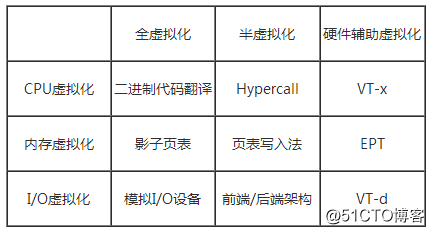
虚拟化技术的分类:
模拟:emulation 相当于硬件的60%虚拟:virtulization(虚拟出来的架构与底层架构要保持一致)完全虚拟化(full-virtulization)BT:二进制翻译 (软件) 相当于硬件的80%HVM:硬件辅助的虚拟化 (硬件) 相当于硬件的85%半虚拟化(para-virtulization) 【准虚拟化】 相当于硬件的95%- 模拟:IO,CPU,Memory全都是用软件模拟出来。著名的模拟器有PearPC,Bochs,QEMU。在硬件上运行着一台主机,主机上运行一个虚拟化模拟软件,此软件可以模拟出一个或多个硬件环境。模拟出的硬件环境就是虚拟机。
- 完全虚拟化:也称为native virtulizationcpu不做模拟,只对其做相应的分配和管理,IO需要做模拟,Memory也不需要做模拟。虚拟的cpu架构和底层的cpu架构要保持一致。两种加速方式: BT HVM 著名产品:VMware Workstation,VMware Server,Parallels Desktop,KVM,Xen(HVM)
- 半虚拟化:xen,uml(user-mode linux)。虚拟出来的架构与物理架构也必须完全一致通常需要修改虚拟机的内核,然后实现就请求转发给物理机内核(hypervisor),让物理机内核执行之后再返回(hyper call)给虚拟机
- OS级别的虚拟化:Openvz,lxc,Solaris Containers多个用户空间共用一个内核空间,每个用户空间就是一个虚拟机,由一个虚拟机管理器分别多所有虚拟机进行管理。
- 库虚拟化:wine
- 应用程序虚拟化:jvm
三、KVM安装
3.1检测是否支持虚拟化
- 开启虚拟化开机进入服务器bios,设置虚拟化选项为打开virtualization technology enabled
- 检查 CPU
# egrep --color '(vmx|svm)' /proc/cpuinfo # grep --color=auto -Ei "vmx|svm" /proc/cpuinfo
#如果含有vmx或者svm字样,则表示硬件支持虚拟化,vmx代表Intel,svm代表AMD
3.2装载模块# modprobe kvmmodprobe kvm_intel
# lsmod | grep kvmkvm_intel 55496 0 kvm 337772 1 kvm_intel
3.3安装kvm相关软件包
# yum grouplist | grep -i "Virtualization"# yum install qemu-kvm qemu-kvm-tools virt-manager virt-viewer libvirt python-virtinst bridge-utils tigervnc# ln -sv /usr/libexec/qemu-kvm /usr/sbin/
四、网络设置
4.1桥接网卡
- 脚本创建桥接口
#!/bin/bashipaddr=`ifconfig eth0 |awk '/inet addr:/{print $2}' |awk -F: '{print $2}'`brctl addbr br0ifconfig eth0 0 upbrctl addif br0 eth0ifconfig br0 ${ipaddr}/16 upbrctl stp br0 on - virsh命令创建桥接口
#virsh iface-bridge eth0 br0 -
配置文件创建桥接口
# vim /etc/sysconfig/network-scripts/ifcfg-eth0DEVICE=eth0HWADDR=00:50:56:39:11:f4TYPE=EthernetONBOOT=yesNM_CONTROLLED=yesBOOTPROTO=noneBRIDGE=br0
# vim /etc/sysconfig/network-scripts/ifcfg-br0DEVICE=br0TYPE=BridgeONBOOT=yesNM_CONTROLLED=noBOOTPROTO=stitcIPADDR=192.168.100.101GATEWAY=192.168.100.1NETMASK=255.255.255.0
-
重启网卡
# /etc/init.d/network restart - 启动Libvirt
service libvirtd start五、创建虚拟机
创建磁盘映像文件
# qemu-img create -f qcow2 -o size=10G /u01/images/vm1/centos.qcow2# dd if=/dev/zero of centos6.img bs=1M count=1024
创建稀疏格式
# dd if=/dev/zero of=centos6.img bs=1M oflag=direct seek=1023 count=1 Qemu命令新建虚拟机
# qemu-kvm -name "mhn_node1" -m 512 -smp 1 -hda /u01/images/vm1/centos.qcow2 -cdrom /u01/centos_iso/CentOS-6.5-x86_64-bin-DVD1.iso -boot order=dc virt-install新建虚拟机
# virt-install --name=centos6 --ram 1024 --vcpus=1 --disk path=/u01/centos6.qcow2 --accelerate --cdrom /mnt/CentOS6.5.iso --graphics vnc,listen=0.0.0.0,port=5920 --network bridge=br0 --force –autostart# virt-install --name=node1 --ram=1024 --arch=x86_64 --vcpus=1 --check-cpu --os-type=linux --os-variant='rhel6' -c /u01/iso/centos6.5.iso --disk path=/u01/images/centos6.5_vm001.img,device=disk,bus=virtio --bridge=br0 --noautoconsole --vnc --vncport=5921 --vnclisten=0.0.0.0
virsh基于模板创建虚拟机
# cp centos.img /u01/images/node1.img# virsh dumpxml centos > /etc/libvirt/qemu/node1.xml# virsh create /etc/libvirt/qemu/node1.xml -console# virsh define /etc/libvirt/qemu/node3.xml# virsh edit node3 不建议直接通过vim修改xml文件修改id号修改虚拟机的name修改uuid指定新虚拟机的硬盘文件# virsh start node3
六、管理虚拟机
- 镜像格式转换
# qemu-img create -f vmdk -0 ? test.vmdk# qemu-img convert –O vmdk –o adapter_type=lsilogic test.qcow2 test.vmdk# qemu-img convert -f raw -O qcow2 node1.img node1.qcow2
-f:源镜像的格式,它会自动检测
-O:目标镜像的格式-o:其他选先扩大磁盘容量
# qemu-img resize /u01/images/test.qcow2 50G 克隆
# virt-clone -o node1 -n node2 -f node2.qcow2-o:原来的虚拟机名称-n:新的虚拟机名称-f:新的虚拟机磁盘文件 生成随机mac
# openssl rand -hex 6 | sed 's/\(..\)/\1:/g; s/.$//'cd:8b:7b:ba:c1:b5创建快照# qemu-img snapshot –c test-1.snap test.qcow2恢复快照#qemu-img snapshot -a test.-1.snap test.qcow2删除快照#qemu-img snapshot -d test.-1.snap test.qcow2 virsh管理
# virsh define /etc/libvirt/qemu/node5.xml #将配置导入到虚拟机# virsh start node3 #启动虚拟机# virsh create /etc/libvirt/qemu/centos6.5.xml #通过配置文件启动# virsh shutdown node3 #关闭虚拟机# virsh destroy node3 #强制关闭电源# virsh undefine node3 #删除虚拟机# virsh suspend node3 #挂起虚拟机# virsh resume node3 #恢复被挂起的虚拟机# virsh list --all #查看所有的虚拟机 virt-manager管理
# virt-manager 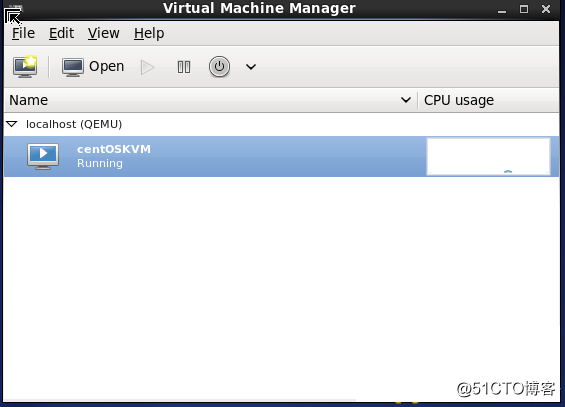
- 设置虚拟机名字

- 设置磁盘属性将默认的IDE硬盘换成virtio,并打上驱动程序,这样性能就可以得到提升
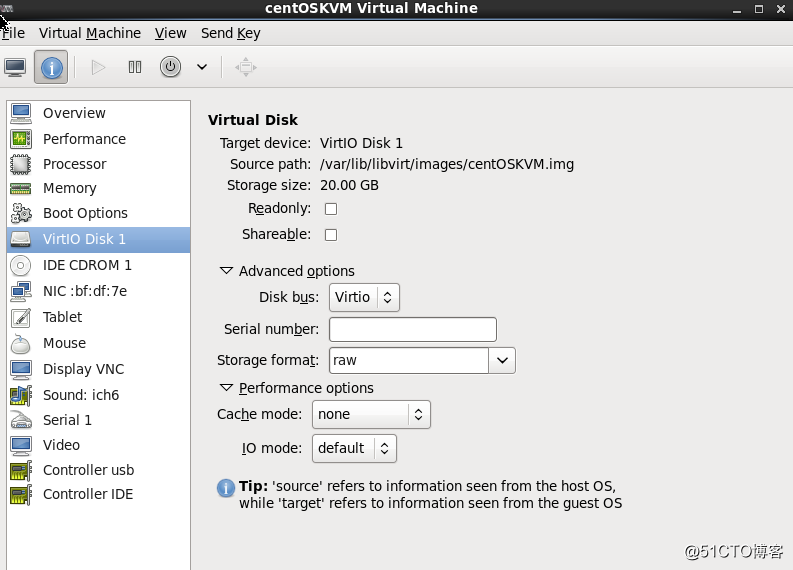
- 设置网卡属性将默认的网卡换成virtio,并打上驱动程序,这样性能就可以得到提升
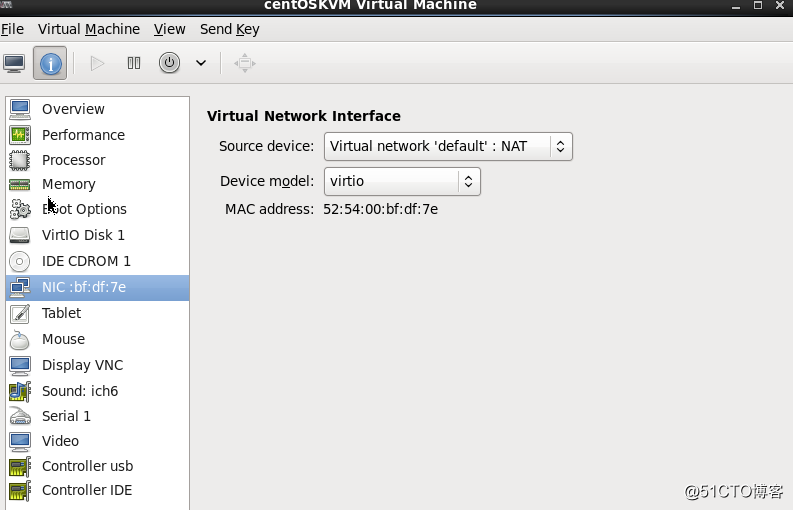
转载于:https://blog.51cto.com/redone/2153044
你可能感兴趣的文章
vue单元测试vue test utils使用初探
查看>>
看promise教你如何优雅的写js异步代码
查看>>
Laravel——语言包
查看>>
Swift可选链式调用
查看>>
java B2B2C Springcloud电子商务平台源码-zuul 过滤器机制
查看>>
【更新】LEADTOOLS v20最新版发布(三)
查看>>
企业分布式微服务云SpringCloud SpringBoot mybatis -服务的注册与发现(Eureka)
查看>>
java B2B2C 仿淘宝电子商城系统-Zuul的使用
查看>>
深度解析数据分析、大数据工程师和数据科学家的区别
查看>>
Linux-文件处理命令-file
查看>>
关于一个小程序
查看>>
利用dispatch_once创建单例
查看>>
Centos LVS DR模式详细搭建过程
查看>>
失败者共性
查看>>
批量修改文件名和移动文件
查看>>
常用设计模式(C++示例)
查看>>
一段有趣的代码,猜生日
查看>>
SQL SERVER 2005索引自动维护
查看>>
80后的记忆
查看>>
05、AGDLP组的嵌套
查看>>